jzgkchina
工控技术分享平台
在某些情况下,尽管可以联机访问 S7-1500 CPU,但系统不允许下载项目。这可能是因为 S7-1500 CPU 认为 SIMATIC 存储卡处于写保护状态。请按照以下步骤来确定原因:
首先,检查 SIMATIC 存储卡的写保护开关是否设置为写保护状态。进行此检查时,必须将 SIMATIC 存储卡从 S7-1500 CPU 中取出。要取出 SIMATIC 存储卡,必须将 S7-1500 CPU 置于停止状态或关闭其电源。取出 SIMATIC 存储卡后,检查卡上的写保护开关位置(图. 01)。如果写保护开关位于底部位置,必须将其切换到顶部位置。然后将存储卡重新插入 CPU 中,并尝试再次将项目下载到 S7-1500 CPU 中。开关向上:取消写保护;开关向下:写保护。 如果取消了 SIMATIC 存储卡的写保护功能,但仍然无法识别存储卡,
如果取消了 SIMATIC 存储卡的写保护功能,但仍然无法识别存储卡,
如果 SIMATIC 存储卡的写保护开关已处于上方位置(非写保护状态),但仍无法将项目下载到 S7-1500 CPU 中。在这种情况下,可以使用 STEP 7 (TIA Portal) 和 SD 读卡器向 SIMATIC 存储卡中写入程序。将 SIMATIC 存储卡插入 SD 读卡器,并通过读卡器向 SIMATIC 存储卡传送程序。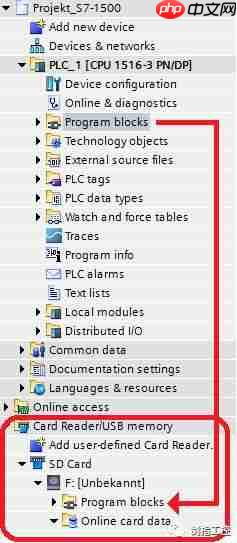 然后将 SIMATIC 存储卡重新插入 CPU 中,并尝试将项目下载到 S7-1500 CPU 中。如果仍然无法将项目加载到 S7-1500 CPU 中,再次将 SIMATIC 存储卡从 S7-1500 CPU 中移除。请注意,在此过程中,S7-1500 CPU 必须处于停止模式或关闭电源。然后再次将 SIMATIC 存储卡插入 PC 机的 SD 读卡器中,并在 Windows 浏览器中打开 SIMATIC 存储卡。现在从 SIMATIC 存储卡中删除 "SIMATIC.S7S" 目录和 "S7_JOB.S7S" 文件。注意,可以使用 Windows 浏览器的“删除”功能来删除卡中的文件,但不能删除 "LOG" 和 "crdinfo.bin" 系统文件。不要使用“格式化”功能,因为这将导致 SIMATIC 存储卡无法再使用。
然后将 SIMATIC 存储卡重新插入 CPU 中,并尝试将项目下载到 S7-1500 CPU 中。如果仍然无法将项目加载到 S7-1500 CPU 中,再次将 SIMATIC 存储卡从 S7-1500 CPU 中移除。请注意,在此过程中,S7-1500 CPU 必须处于停止模式或关闭电源。然后再次将 SIMATIC 存储卡插入 PC 机的 SD 读卡器中,并在 Windows 浏览器中打开 SIMATIC 存储卡。现在从 SIMATIC 存储卡中删除 "SIMATIC.S7S" 目录和 "S7_JOB.S7S" 文件。注意,可以使用 Windows 浏览器的“删除”功能来删除卡中的文件,但不能删除 "LOG" 和 "crdinfo.bin" 系统文件。不要使用“格式化”功能,因为这将导致 SIMATIC 存储卡无法再使用。 再次将 SIMATIC 存储卡插入 CPU 中。当插入空卡时,"SIMATIC.S7S" 文件夹和 S7_JOB.S7S 文件会自动创建。现在再次尝试将项目下载到 S7-1500 CPU 中。如果仍然无法下载配置,说明 CPU 无法识别未受保护的 SIMATIC 存储卡。为了确保安全,更换不同的 SIMATIC 存储卡并重复上述步骤。如果问题依旧,建议将 CPU 送回维修。
再次将 SIMATIC 存储卡插入 CPU 中。当插入空卡时,"SIMATIC.S7S" 文件夹和 S7_JOB.S7S 文件会自动创建。现在再次尝试将项目下载到 S7-1500 CPU 中。如果仍然无法下载配置,说明 CPU 无法识别未受保护的 SIMATIC 存储卡。为了确保安全,更换不同的 SIMATIC 存储卡并重复上述步骤。如果问题依旧,建议将 CPU 送回维修。
以上就是S7-1500 CPU 可在线访问 但不能下载项目?的详细内容,更多请关注php中文网其它相关文章!

每个人都需要一台速度更快、更稳定的 PC。随着时间的推移,垃圾文件、旧注册表数据和不必要的后台进程会占用资源并降低性能。幸运的是,许多工具可以让 Windows 保持平稳运行。




Copyright 2014-2025 https://www.php.cn/ All Rights Reserved | php.cn | 湘ICP备2023035733号